IDEA 安装(Mac 系统)
一则或许对你有用的小广告
欢迎加入小哈的星球 ,你将获得:专属的项目实战(已更新的所有项目都能学习) / 1v1 提问 / Java 学习路线 / 学习打卡 / 每月赠书 / 社群讨论
- 新开坑项目:《Spring AI 项目实战(问答机器人、RAG 增强检索、联网搜索)》 正在持续爆肝中,基于
Spring AI + Spring Boot 3.x + JDK 21...,点击查看 ; - 《从零手撸:仿小红书(微服务架构)》 已完结,基于
Spring Cloud Alibaba + Spring Boot 3.x + JDK 17...,点击查看项目介绍 ; 演示链接: http://116.62.199.48:7070/ ; - 《从零手撸:前后端分离博客项目(全栈开发)》 2 期已完结,演示链接: http://116.62.199.48/
截止目前, 星球 内专栏累计输出 110w+ 字,讲解图 4421+ 张,还在持续爆肝中.. 后续还会上新更多项目,目标是将 Java 领域典型的项目都整一波,如秒杀系统, 在线商城, IM 即时通讯,权限管理,Spring Cloud Alibaba 微服务等等,已有 4000+ 小伙伴加入学习 ,欢迎点击围观
大家好,我是小哈~
本文将手把手带着大家如何在 Mac 苹果系统上安装 IDEA 。
下载 IDEA 安装包
Mac 系统推荐安装 2021.2.2 版本,咦,这是个老版本,为什么不是安装最新的版本呢?
因为考虑到后续长久使用,此版本是免账号登录试用 30 天试用的最后一个版本,后续版本都需要先注册 JetBrains 账号,先登录后才能试用,且剩余试用时间保存在服务端,破解难度较大。
而这个版本是可以通过 无限重置 30 天试用期 这种破解方式,达到永久使用的目的,此方式一劳永逸,相当于永久激活。
如何下载 2021.2.2 版本
访问官网历史版本下载链接:https://www.jetbrains.com/idea/download/other.html , 往下滑动页面,找到 2021.2.2 版本进行下载:
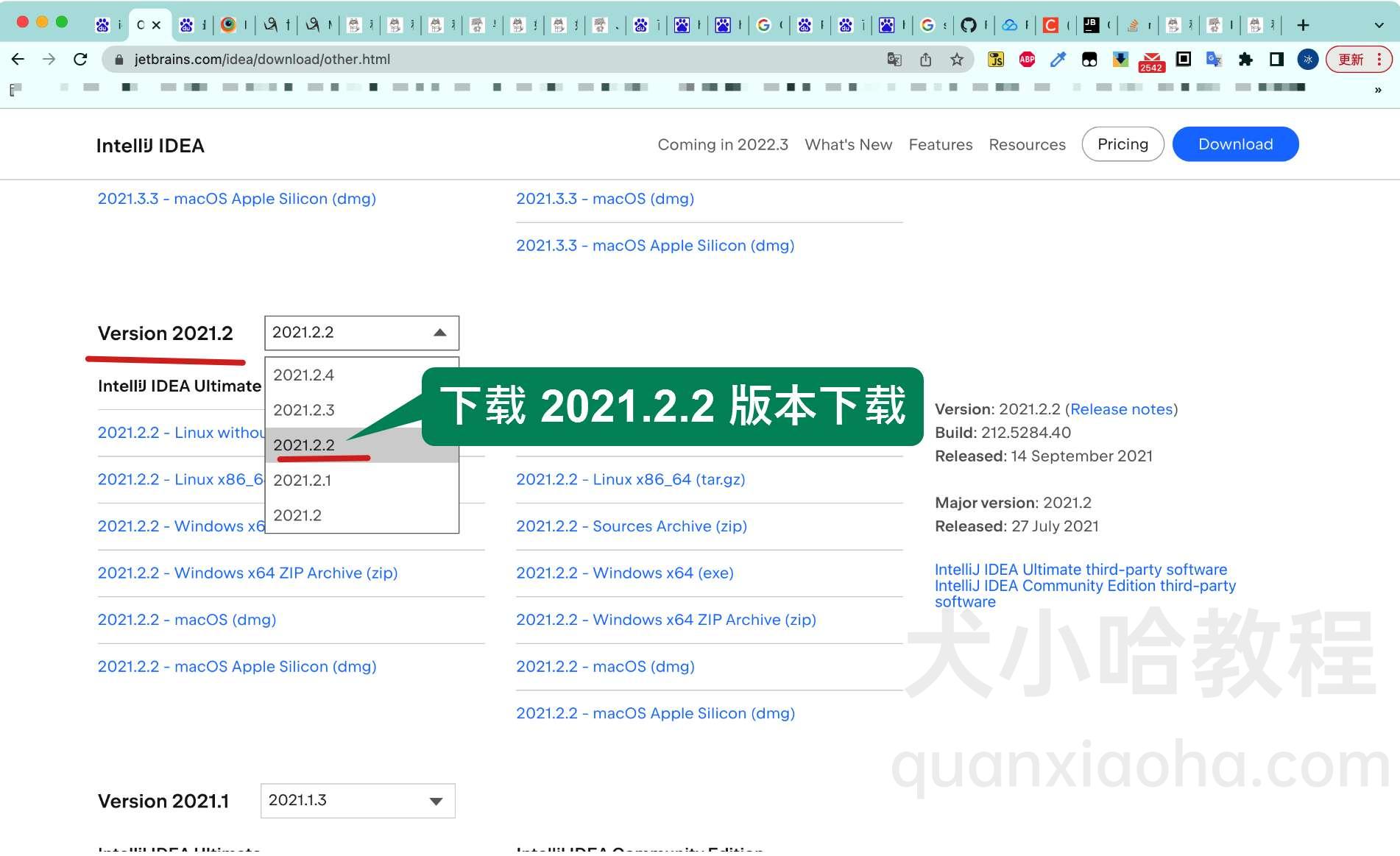
开始安装
下载完成后,双击 .dmg 安装包开始安装:

拖动 IDEA 图标到 Applications 文件夹,然后双击 IDEA 图标启动 IDEA:
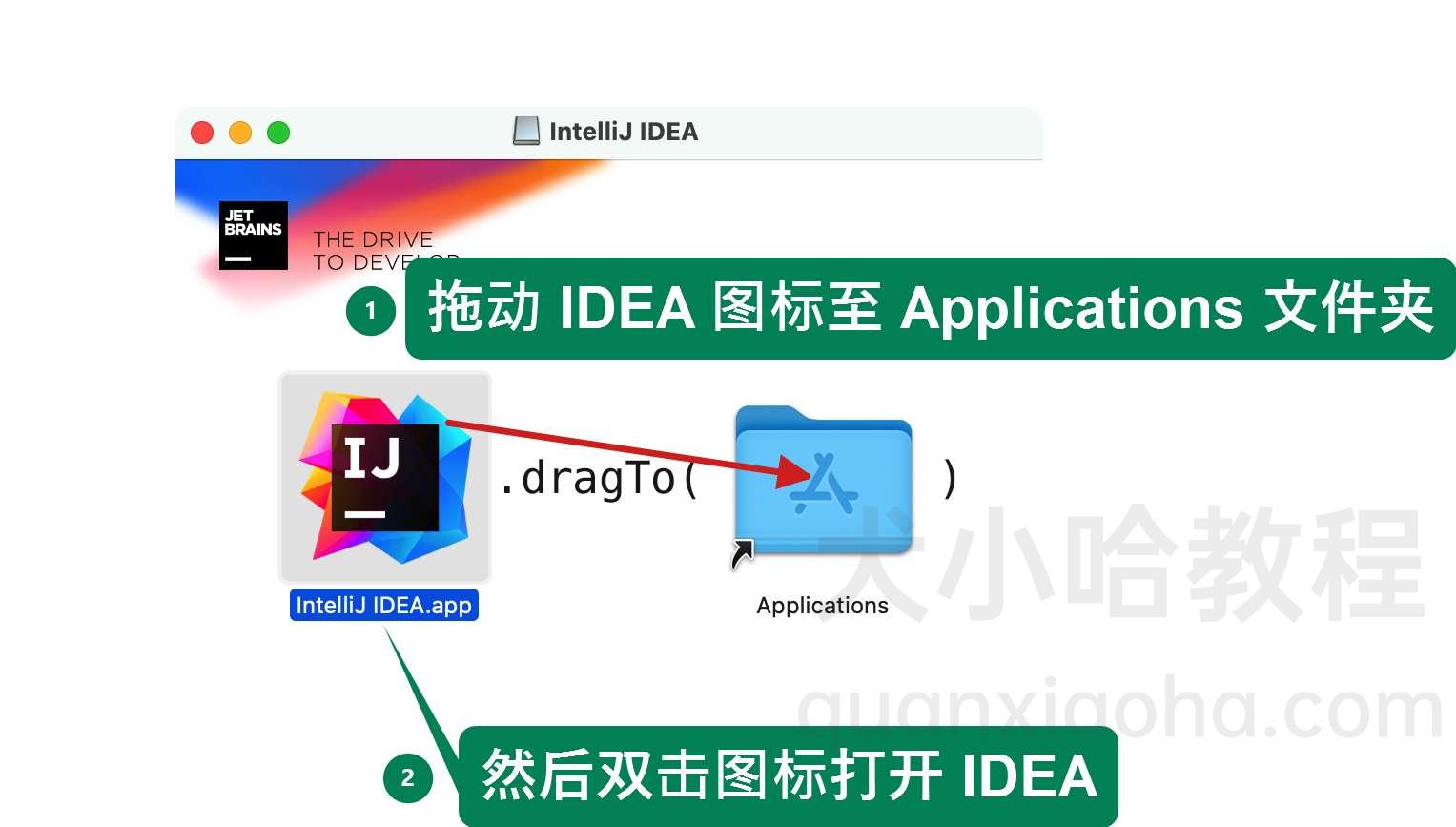
启动 IDEA 后,若出现如下欢迎界:
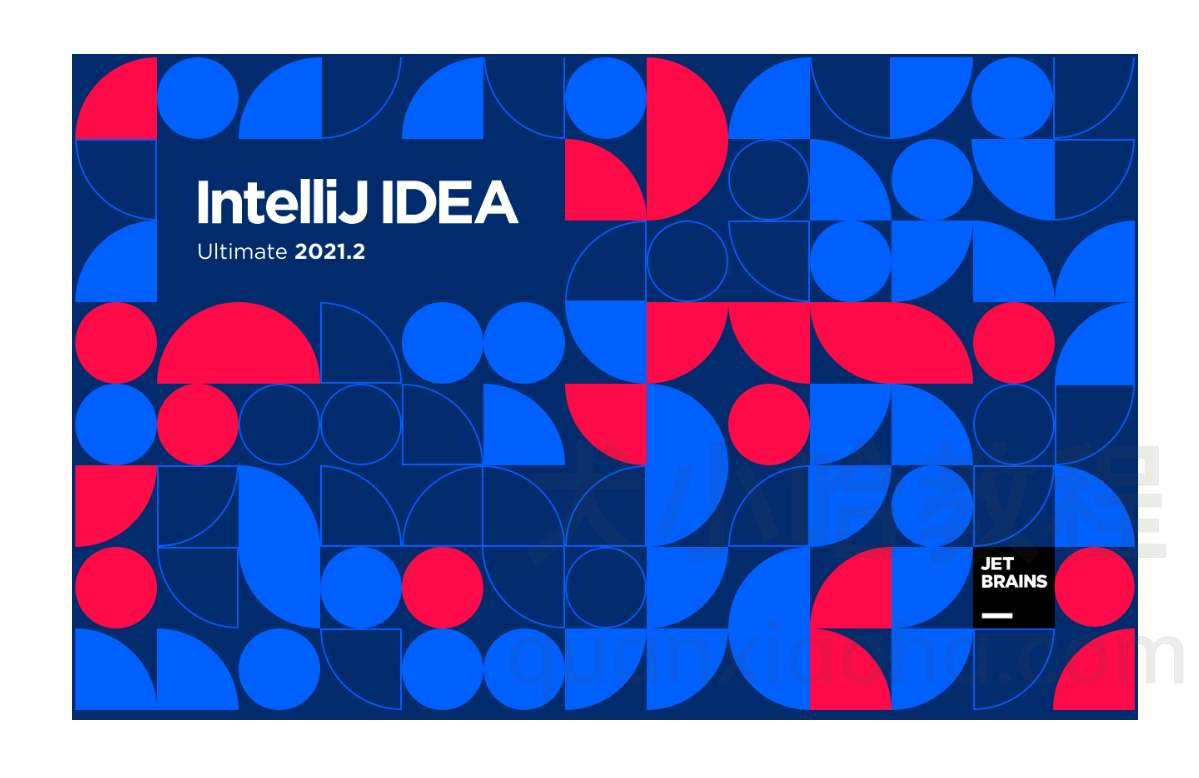
进入 IDEA 后,会提示需要先激活,选中 Evaluate for free , 点击 Evalute 按钮开始试用:
TIP : 试用时间用完,进不去的小伙伴,可以参考下面的教程进行破解:
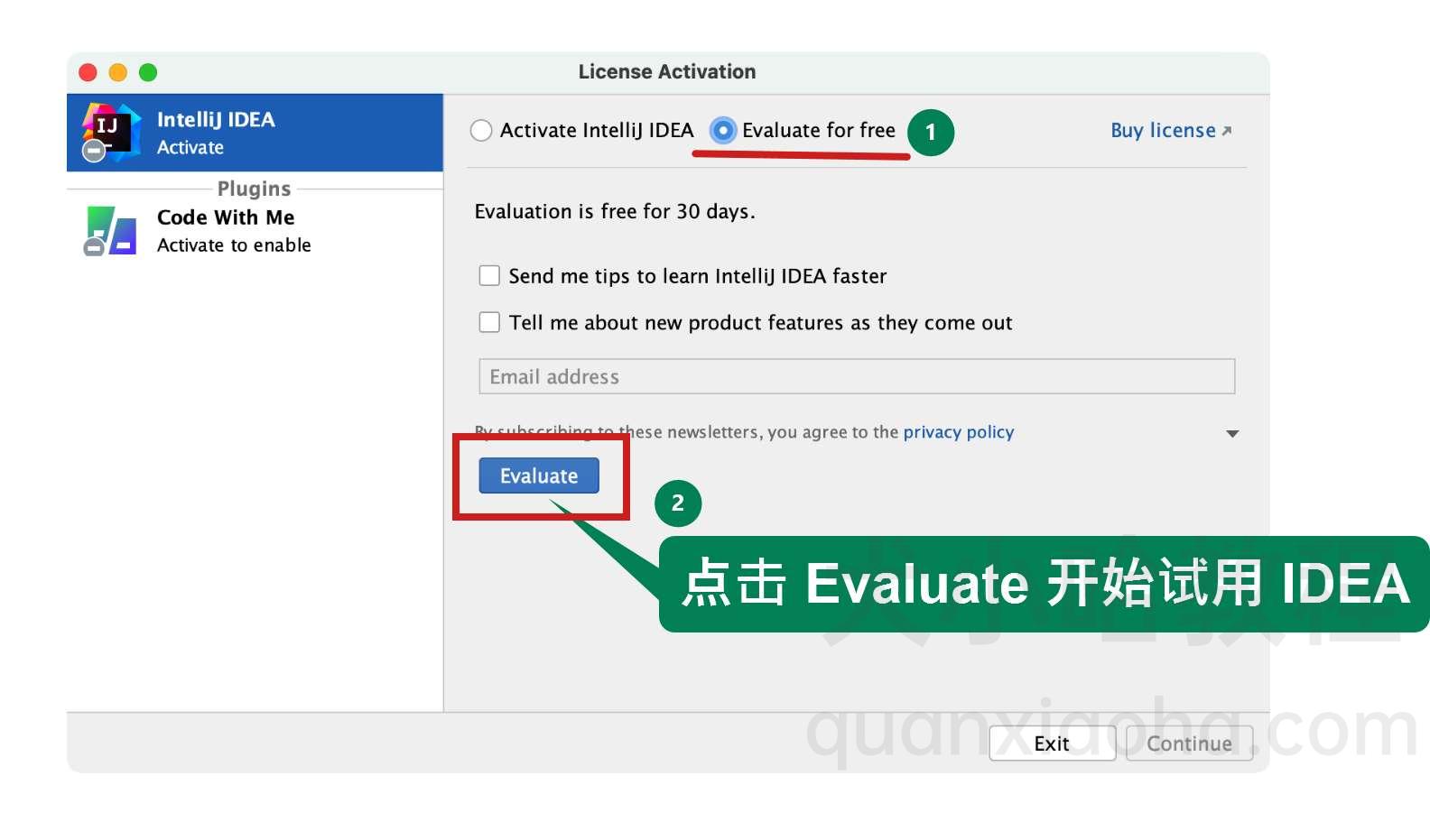
点击 Continue 进入 IDEA :
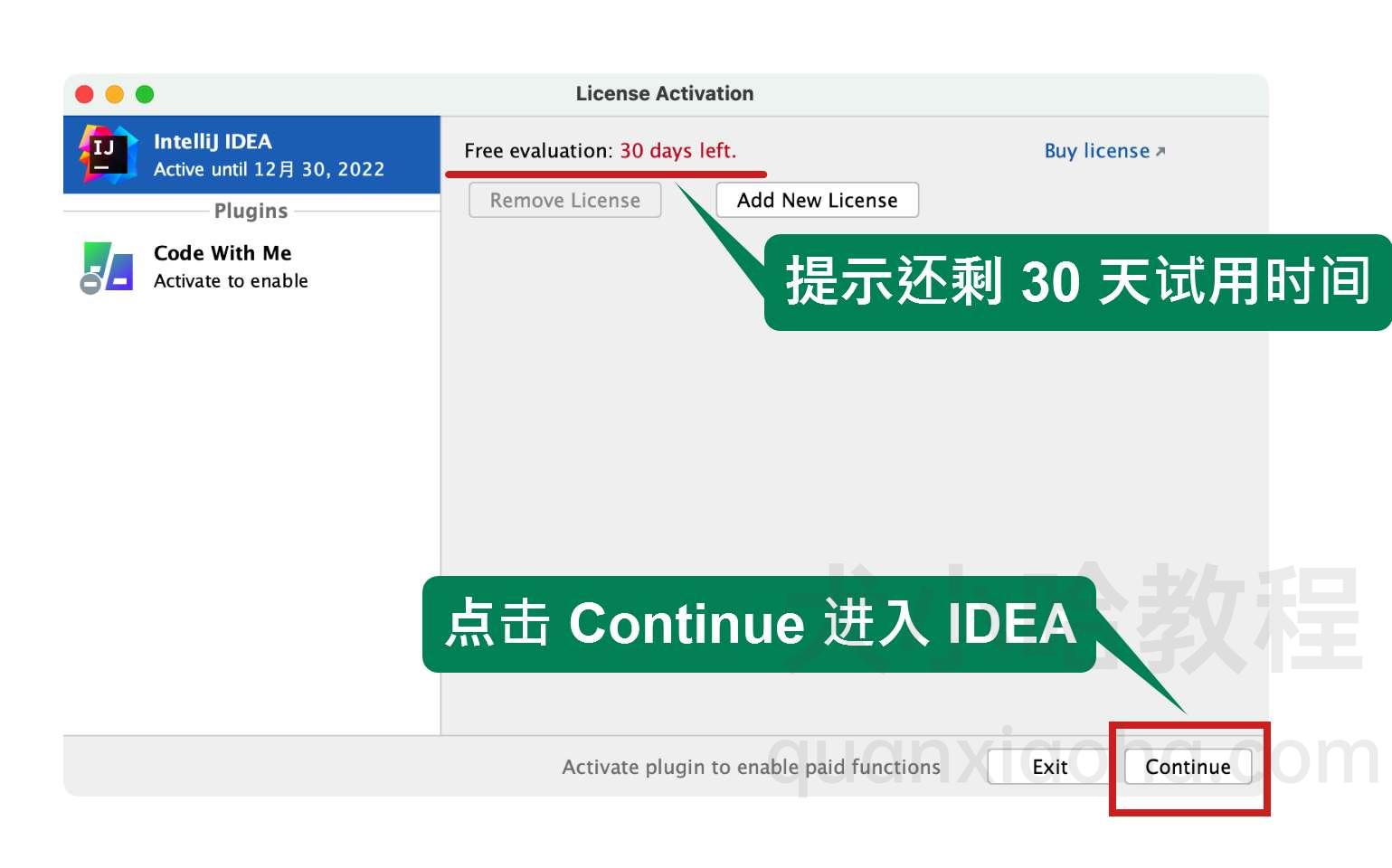
至此,Mac 系统的 IDEA 安装就结束了。




